Bitte bedenken Sie, daß es notwendig ist vor der ersten Buchung die Preisklassen und die Saisons zu erstellen.
Sie möchten eine Buchung, Reservierung oder ähnliches durchführen. Markieren Sie eines der nachfolgenden Quick-Book Symbole um die gewünschte Option einzustellen.
Hier finden sie nachfolgend Erklärungen mit Screenshots zu den einzelnen Icons. Klicken Sie hierfür jeweils einfach auf z.B. Buchen, Reservieren.. um auf die Seite mit den Erklärungen zu gelangen.
Möglich sind:
Um eine Buchung durchzuführen, ziehen Sie die Maus vom Anreisetag (mit gedrückt gehaltener linken Maustaste)
bis zum Abreisetag und lassen die Maus dann los.
Es geht dann ein weiteres Fenster auf, welches Sie unten im nächsten Screenshot sehen können.
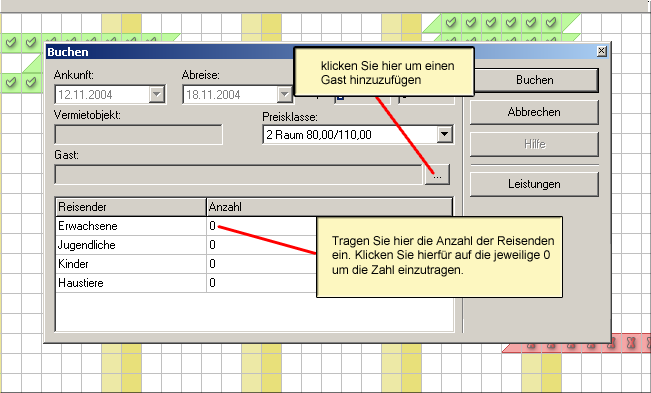
Tragen Sie hier mindestens einen Reisenden ein und wählen Sie aus der Liste der Gäste den Anreisenden aus. Bestätigen Sie die Buchung indem Sie auf "buchen" klicken. Sie können jetzt Ihre Buchung im Belegungsplan sehen. Wenn Sie diese nun mit einem Doppelklick öffnen, dann geht folgender Dialog auf:
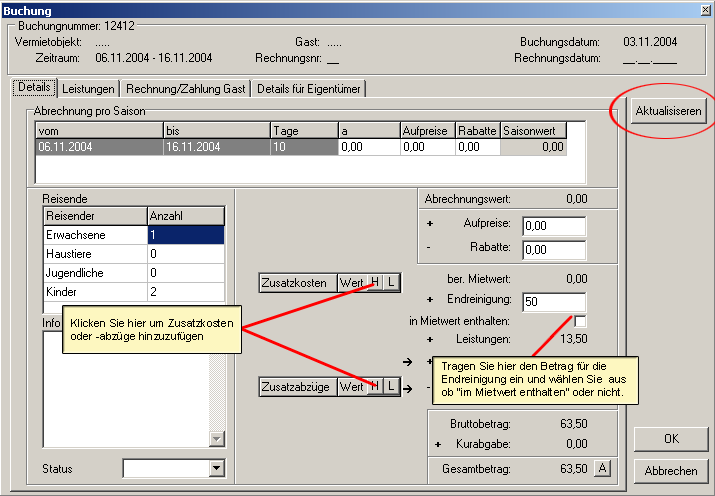
Hier können Sie nun noch Zusatzabzüge oder -kosten, Leistungen und Zahlungen hinzufügen oder entfernen. Ebenso können Sie die Details für den Eigentümer sehen. Wenn Sie Ihre Buchung bearbeitet haben, bestätigen Sie mit "ok", dann sind Ihre Daten aktualisiert und übernommen. Die Buchung ist nun abgeschlossen.
Eine Reservierung können Sie ebenso editieren wie eine Buchung. Sollten zu dem Dialogfeld noch Fragen sein, dann schauen Sie bitte hier unter Buchung nach. Wenn Sie eine Reservierung buchen wollen klicken Sie bitte mit der rechten Maustaste auf die Reservierung und bestätigen sie das Feld "Buchen". Sie sehen dann im Belegungsplan, daß die Reservierung gebucht wurde.
Ein Kontinget können Sie nur vom Namen her ändern. Sollten Sie ausversehen den falschen Zeitraum erstellt haben, dann löschen Sie bitte das komplette Kontingent und erstellen es neu.
Eine Sperrung können Sie nur vom Namen her ändern. Sollten Sie ausversehen den falschen Zeitraum erstellt haben, dann löschen Sie bitte die komplette Sperrung und erstellen sie neu.
Wenn Sie freie Buchungszeiträume finden wollen, dann klicken Sie bitte auf die
![]() Ziehen Sie nun die Maus über den gewünschten Zeitraum in dem Sie suchen möchten.
Ziehen Sie nun die Maus über den gewünschten Zeitraum in dem Sie suchen möchten.
Es öffnet sich ein Dialogfeld wie Sie nachfolgend sehen können:
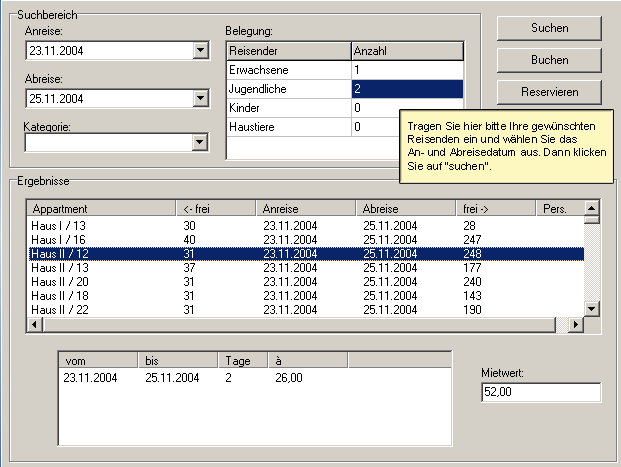
Bitte gedulden Sie sich bei der Suche einen Momente, je nach Datenbestand kann dies einige Zeit in Anspruch nehmen. Wenn die Suche beendet ist wählen Sie ein Appartement aus der Liste aus. Nachdem Sie "Buchen" oder "Reservieren" bestätigt haben, geht ein Dialog auf in dem Sie einen Gast wählen können. Schließen Sie nun den Dialog. Ihre Buchung (oder Reservierung) ist jetzt ausgeführt.
Nachdem Sie die gewünschte Aktion eingestellt haben, fahren Sie mit der Maus auf den Anreisetag. Hier klicken Sie auf die linke Maustaste und halten sie gedrückt, während Sie die Maus zum Abreisetag bewegen. Auf diesem lassen Sie die Maustaste los. Im nun erscheinenden Dialog (dieser ist abhängig von der eingestellten Aktion) tragen Sie die noch fehlenden Daten in die betreffenden Felder ein. Schließen Sie den Dialog mit der entsprechenden Schaltfläche (auch diese ist abhängig vom Dialog).
Gehe zu Buchung über Buchungsnummer / Rechnungsnummer
Wollen Sie eine Buchung finden und wissen nur die Buchungsnummer, können Sie diese auch auf einfachem Wege finden.
Klicken Sie hierfür oben in der Leiste auf "Belegungsplan" > "Gehe zu Buchung über Buchungsnummer" (gleiches gilt für die Rechnungsnummer)
In folgedem Dialog geben Sie einfach Ihre Nummer ein, klicken auf ok (wenn Sie möchten, daß die Buchung gleich geöffnet wird,
können Sie den Haken bei "Buchung sofort öffnen" aktivieren) und die Buchung wird angezeigt.

Gehe zu Buchung über Appartment / Anreisedatum
Wie in der Grafik beschrieben, können Sie hier ein Appartement aus der Liste auswählen, ein Anreisedatum angeben und die Buchung wird markiert.
Wenn Sie den Haken bei "Buchung sofort öffnen" aktivieren wird die Buchung sofort angezeigt.
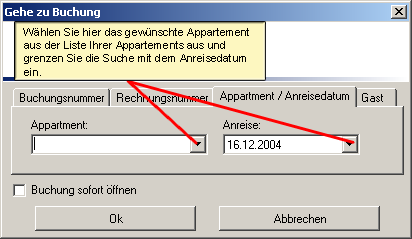
Gehe zu Buchung über Gast
Wollen Sie eine Buchung über einen Gast finden, so klicken Sie (wie in folgendem Dialog mit einem roten Kreis markiert) auf Gast suchen.
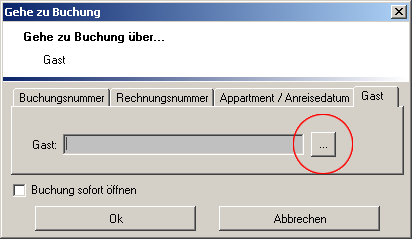
Es erscheint dann eine Liste in der Sie den gewünschten Gast auswählen können. Bestätigen Sie mit ok.
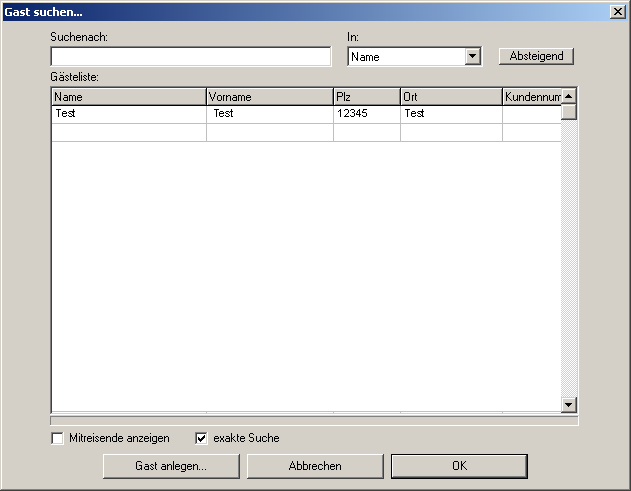
Es öffnet sich dann ein Dialog in dem Sie alle Buchungen, die diesen Gast betreffen, sehen können. Wählen Sie die gewünschte Buchung aus und bestätigen sie mit ok.
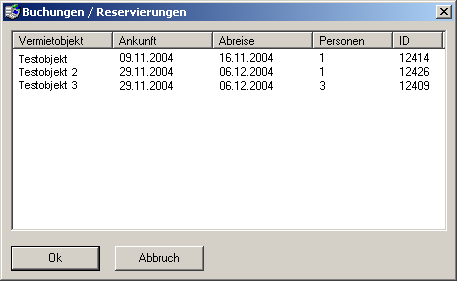
Die von Ihnen gewählte Buchung ist nun im Belegunsplan markiert.